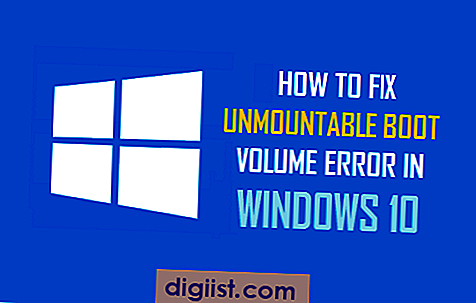Morda boste želeli v telefonu Android namestiti in uporabiti VPN za prenos aplikacij, ki niso na voljo v vaši državi, brez javne uporabe ali iz drugih razlogov uporabljati javni WiFi. Spodaj najdete korake za namestitev VPN-ja v telefonu ali tabličnem računalniku Android.

Uporabite VPN v telefonu ali tabličnem računalniku Android
Najlažji način nastavitve in uporabe VPN-ja na telefonu ali tabličnem računalniku Android je prenos brezplačnih ali plačljivih aplikacij VPN, kot so na voljo v trgovini Google Play.
Te aplikacije so zasnovane za samodejno nastavitev omrežja VPN v napravi Android in vam ni treba dolgočasiti o stvareh, kot so poznavanje naslova strežnika VPN, izbira vrste VPN in posredovanje drugih podrobnosti.
Če pa vaša storitev VPN ne ponuja aplikacije ali želite imeti več nadzora nad tem, kako omrežje VPN, lahko ročno nastavite VPN z uporabo nastavitev na telefonu ali tabličnem računalniku Android.
Da bi vam predstavili, kako nastaviti in uporabljati VPN na telefonu Android, ponujamo spodaj tri načine za nastavitev VPN-ja na Android telefon ali tablični računalnik.
- Nastavite VPN na telefonu Android s pomočjo aplikacije Turbo VPN
- Nastavite VPN na telefonu Android s pomočjo aplikacije Tunnel Bear
- Namestite VPN na telefonu Android s pomočjo nastavitev
1. Nastavite VPN na telefonu Android s pomočjo aplikacije Turbo VPN
Ena najboljših brezplačnih aplikacij VPN, ki jo najdete v trgovini Google Play, je Turbo VPN, ki ponuja neomejeno brezplačno storitev VPN.
Čeprav Turbo VPN App pokriva le omejeno število držav, pokriva najbolj priljubljene države, ki bi jih zanimali večino uporabnikov.
V telefonu ali tabličnem računalniku Android odprite trgovino Google Play in prenesite aplikacijo Turbo VPN.

Ko aplikacijo zaključite, odprite aplikacijo in v zgornjem desnem kotu zaslona tapnite ikono World.

Na naslednjem zaslonu tapnite državo, v kateri želite uporabiti Turbo VPN.

Počakajte, da se aplikacija poveže z izbranim omrežjem VPN države. Če se prikaže sporočilo o napaki, se poskusite znova povezati z omrežjem VPN.
Ko se povežete z omrežjem VPN, boste lahko na napravi Android prenesli aplikacije, ki so na voljo v drugih državah, tako da spremenite državo trgovine Google Play.
2. Namestite VPN na telefonu Android s pomočjo aplikacije TunnelBear
TunnelBear VPN je še ena aplikacija VPN, ki jo lahko razmislite o prenosu iz trgovine Google Play.
TunnelBear VPN ponuja veliko večji izbor držav in vam omogoča, da preizkusite aplikacijo brezplačno, preden se odločite za nakup aplikacije.
Odprite Trgovino Google Play na telefonu ali tabličnem računalniku Android in v napravo naložite aplikacijo TunnelBear VPN.

Ko se aplikacija naloži, odprite aplikacijo in ustvarite svoj brezplačni račun VPN tako, da vtipkate svoj e-poštni naslov, geslo za prijavo v VPN in tapnete gumb Ustvari brezplačen račun.

Naslednji korak je, da preverite svoj e-poštni naslov, tako da se prijavite v svoj e-poštni račun in potrdite e-poštno sporočilo, prejeto od TunnelBear.
Po potrditvi e-poštnega naslova odprite aplikacijo in tapnite na gumb Nadaljuj.

Na naslednjem zaslonu premaknite gumb Preklopi v položaj VKLOP, da bi TunnelBearu omogočili dovoljenje za vzpostavitev povezave VPN na vaši napravi.

V pojavnem oknu tapnite OK

TunnelBear App privzeto povezuje uporabnike s svojim omrežjem VPN v Združenih državah Amerike. Lokacijo lahko spremenite tako, da se dotaknete puščice navzgor poleg Združenih držav in na seznamu izberete želeno državo.

Brezplačna sled TunnelBear VPN zagotavlja 500 MB, po tem pa lahko brezplačno preskusno različico podaljšate za 1 GB več tako, da se oglasite o TunnelBearu, povabite prijatelja v TunnelBear ali z namestitvijo TunnelBear v računalnik.
Plačani načrti za TunnelBear VPN niso dragi, začenši s cenovno dostopnimi 5 dolarji na mesec.
3. Namestite VPN na telefonu Android z uporabo nastavitev
Če ne želite namestiti aplikacij VPN, lahko nastavite VPN na Android Phone z nastavitvami telefona.
Na telefonu ali tabličnem računalniku Android odprite Nastavitve in tapnite Več (lahko se prikaže tudi kot Več nastavitev povezave), ki se nahajajo pod razdelkom Omrežja (ali Povezave).

Na zaslonu Več nastavitev povezave tapnite na VPN

Na naslednjem zaslonu tapnite gumb + (lahko se prikaže tudi kot Dodaj VPN), da dodate VPN

V pojavnem oknu vtipkajte Ime za VPN, izberite Vrsta VPN in v polje Naslov strežnika vnesite naslov IP vašega VPN in tapnite Shrani.

Po tem boste lahko brskali po internetu s povezavo VPN. Za povezavo z omrežjem VPN boste morali vnesti svoje uporabniško ime in geslo.